いつも読んで頂きありがとうございます。
データ移行用にSSDを増設しましたがちょっといろいろありました。
個人的に残したい記事なのでスルーしてもかまいません。

SSDを増設
前回レビュー依頼記事でHDD内の写真データが消えたことを書きました。
そのHDDが原因なのか分かりませんがまたデータが消えたら困るのでデーター移行用にパソコンにSSDを増設することにしました。
私のパソコンは会社の同僚から貰ったパソコンでHP(ヒューレットパッカード)社製です。中を見てみると増設用の電源とケーブルの差し込みもあったのでSSDに繋げます。ケーブルは使っていないパソコンから外してきました。
SSDが認識されない!
SSDを繋いで電源を入れてパソコンを確認するとSSDが認識されていません。
ディスクの管理画面にも出てこないので困りました。
パソコンのマザーボードにはSATAケーブルの差し込み口が3か所あります。
- SATA0~内蔵SSD
- SATA1~無接続
- SATA2~DVDドライブ

空の差し込み口のSATA1に繋ぎましたが認識せず他のケーブルを差し替えてもSATA1だけ認識しませんでした。
HPパソコンのBIOS画面の出し方
とりあえずデータ移行したいのでDVD側に認識しないSATA1を繋いで増設用のSSDにはSATA2を繋ぎました。そのまま起動しても良かったのですがBIOS側で設定があるか確認したかったので電源を入れてBIOS画面を出します。
しかし、普通はDELかF2キーを連打でBIOS画面になりますが出てきません。
メーカーパソコンはBIOSの出し方が違うのが多くネットで調べるとEscキーで出るのが分かりました。BIOS画面が出ましたが設定画面もメーカー独自のBIOSという感じです。型番によっても設定画面が違うみたいです。
HPデスクトップPC - BIOS Setup Utility情報およびメニューオプション | HP®カスタマーサポート
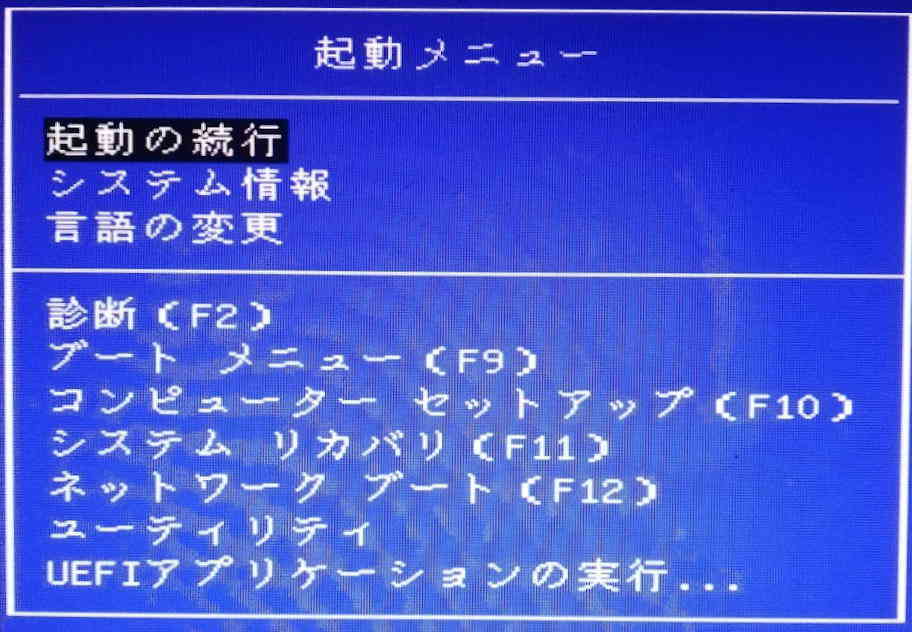
※知らない人がイジると起動しない場合があります。
BIOSのストレージ画面では認識している
ストレージのデバイス構成画面を確認するとSATA1に繋いだDVDドライブは認識されていました。

そして起動順序はUEFIモードなので確認すると順序も問題ありません。
メーカーのホームページでは2台目のSSDまたはHDDがブートしない場合はオペレーティングシステムの入ったSSDまたはHDDを最初のブートデバイスにしなさいと書いたありますがWindows Boot Manegerが最初にあるので問題ないはずです。
BIOSの起動メニューのブートメニュー(F9)でも同じでした。
他のBIOSでは設定画面もブート順序のデバイス表示も違うんですけどね。

とりあえず設定を保存して再起動する
BIOSでは認識しているのが確認出来たので設定を保存して再起動してみると認識していなかったSATA1が認識されDVDドライブが出てきました。

最後に
設定を保存したからなのかは分かりませんが認識されたのでとりあえず良かったです。私も自作PCから離れていて忘れている部分があるので何とも言えません。
同じ型番で増設した人がいたら普通に認識できたか認識できなかった場合どうしたか聞きたいですね。ただ、HP(ヒューレットパッカード)のBIOS設定は分かりづらいというのは分かりました。今後BIOSを弄ることはないと思いますが使わなくなった時にいろいろ調べてみようかなとも思います。
